| Operaを快適に使う |
| Operaを快適に使う |
|
Opera(オペラ)には、使い方次第でWebサイト閲覧をとてもスムーズにする機能が沢山あります。今回はそんな便利な機能の中で、僕がよく使う機能をいくつか紹介したいと思います。 ・まずは基本画面から。 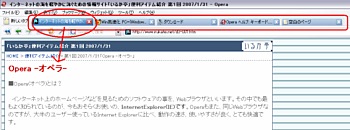 上の画像の赤線で囲んであるのが第1回でもご説明した「タブ」です。複数のWebサイトをこのように1つのプラウザでいっぺんに管理できます。そして赤丸で囲んである「タブ」が現在見ているページです。 ではここで、「タブ」を複数表示した状態で、キーボードの[2]キーを押してみましょう。  右隣の「タブ」のページに移動したと思います。本来ならマウスを使ってクリックするところを、キーをたった1回押すだけで済んだわけです。マウス操作に慣れた方には、「なんだそのくらい」と感じるかもしれませんが、頻繁に複数のページを見る方にとっては、なかなか便利な機能となるはずです。このようにキーを押す事で対応する操作が行われる事を「ショートカット」といい、対応するキーを「ショートカットキー」といいます。 そのほかの便利なショートカットを紹介しておきましょう。
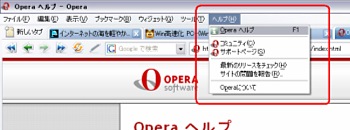 慣れてくると次第に快適になっていきます。そのほかにも上の画像のOperaのヘルプからOperaに関するさまざまな操作を学ぶ事が出来ます。どんどん活用していきましょう。 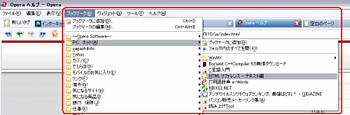 こちらの画像の赤枠の中に表示されているのが「ブックマーク」機能です。 今回紹介した機能は限られた時間を使ってより沢山の情報を集めたい方にとっては特に有用な機能を紹介しました。必要な情報を短時間で集めることにより、仕事でアドバンテージを取る事や、日常生活を快適にすることにつなげる事が出来るかもしれません。 関連リンク(参考) Opera |